Hoe deel je documenten en blijf je toch 'in control'? Het 'Office'-pakket van Google (documenten, presentaties, spreadsheets enzovoort) biedt hiervoor een uitgebreide gereedschapskist. Een overzicht.
Delen
Als je vanuit het betreffende document op de knop 'Delen' drukt, kun je een of meer andere Google-gebruikers:
Verder kun je het delen beperken tot wie je zelf actief hebt uitgenodigd, maar ook toestaan dat de uitnodiging verder wordt doorgegeven of een link ophalen die iedereen de gekozen rechten geeft die over de link beschikt. Je kunt ook het eigenaarschap overdragen aan andere gebruiker.
Versiegeschiedenis
Delen
Als je vanuit het betreffende document op de knop 'Delen' drukt, kun je een of meer andere Google-gebruikers:
- kijkrechten geven
- het recht geven opmerkingen te plaatsen
- schrijfrechten geven
Verder kun je het delen beperken tot wie je zelf actief hebt uitgenodigd, maar ook toestaan dat de uitnodiging verder wordt doorgegeven of een link ophalen die iedereen de gekozen rechten geeft die over de link beschikt. Je kunt ook het eigenaarschap overdragen aan andere gebruiker.
Versiegeschiedenis
Via de versiegeschiedenis van een document kun je:
- alle wijzigingen zien en door wie die gedaan zijn
- tussentijdse versies een naam geven, zodat je die gemakkelijk terug kunt halen
- het document herstellen naar een eerdere versie
Publiceren
Een andere opties is om je document te publiceren op het internet:
Een andere opties is om je document te publiceren op het internet:
- in de huidige versie
- in een versie waarbij alle wijzigingen die na publicatie worden aangebracht via dezelfde link zichtbaar zijn (de bezoeker ziet dan altijd de laatste versie)
Wil je dat anderen jouw document kunnen kopiëren om er zelf mee aan de slag te gaan, terwijl jouw document niet bewerkt mag worden?
- Haal de deelbare link op
- Stel die in op 'Mag weergeven'
- Vervang in de deelbare link 'edit?usp=sharing' door 'copy'
- Deel de link, bijvoorbeeld op een webpagina of via e-mail
Je kunt i.p.v. 'copy' (stap 3) ook 'export?format=pdf' gebruiken. Je bezoeker kan dan de laatste versie van je document in pdf-formaat opslaan op de eigen computer.
Je kunt op elk moment de deel-instellingen bij een document wijzigen, bijvoorbeeld door rechten te verwijderen of in te perken.
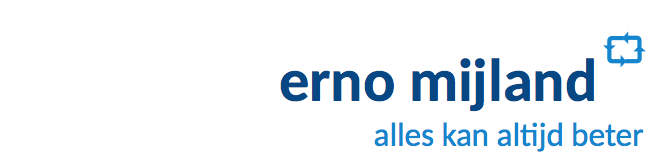
Je kunt het nog aanvullen met het gegeven dat je ook een hele map kunt delen.
BeantwoordenVerwijderenVervang in de deelbare link 'edit?usp=sharing' ook eens door 'preview' nadat je de deelbare link hebt opgehaald. Ik doe dat tegenwoordig regelmatig met documenten, maar ook met sheets. Werkt perfect!
Zo kun je heel makkelijk documenten delen!